一般电脑开机启动时间要将近一分钟,很考验人的耐心。要是能做到秒开就好了!虽然不能做到秒开,但通过一些设置,还是能大大减少开机启动时间,甚至达到“五星级神机”的级别。下面就以Win10正式版系统电脑设置为例,分享一个最为简单的减少电脑开机时间快速启动的方法(其它版本系统设置方法类似)。
1、在桌面上的“此电脑”上右键单击。
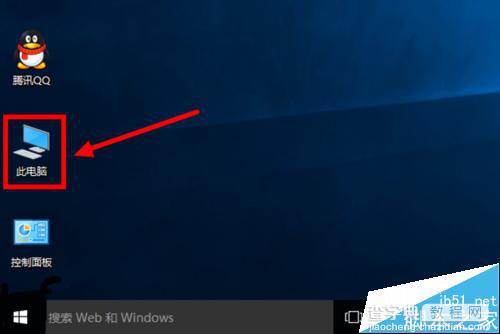
2、选择“属性”左键单击。
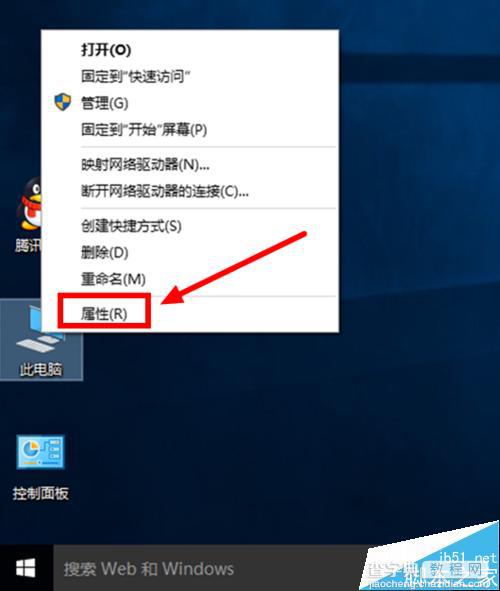
3、选择“高级系统设置”左键单击。
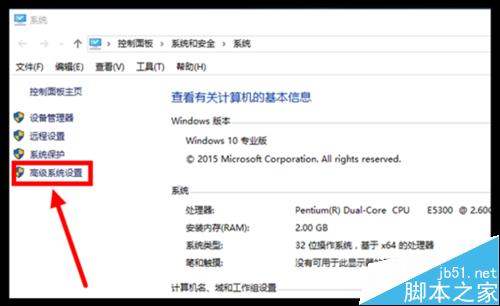
4、选择启动和故障恢复分类下的“设置”左键单击。
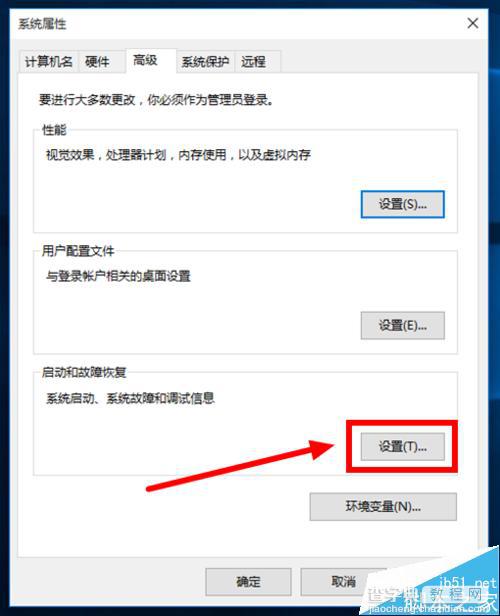
5、把“显示操作系统列表的时间”和“在需要时显示恢复选项的时间”都改为“0”秒。
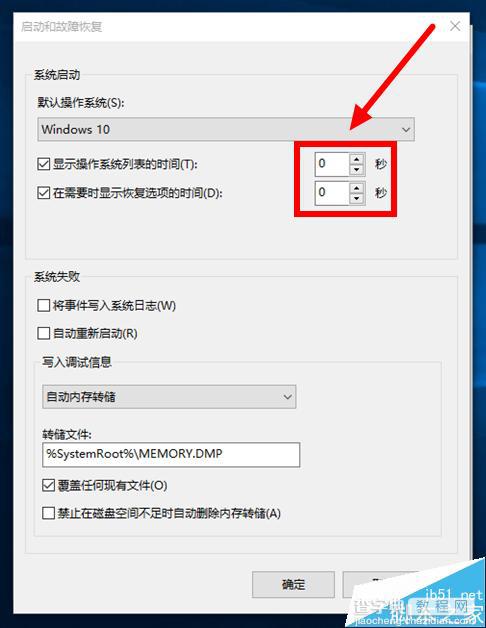
6、左键单击“确定”完成设置。
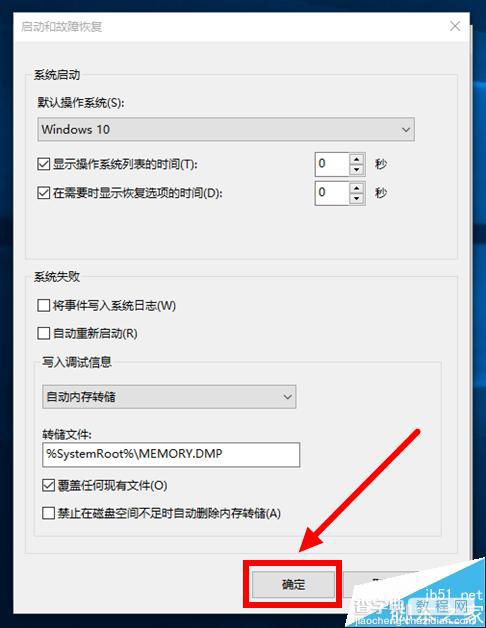
7、重启电脑测试开机所用时间。“18秒”,获五星级神机称号哦!
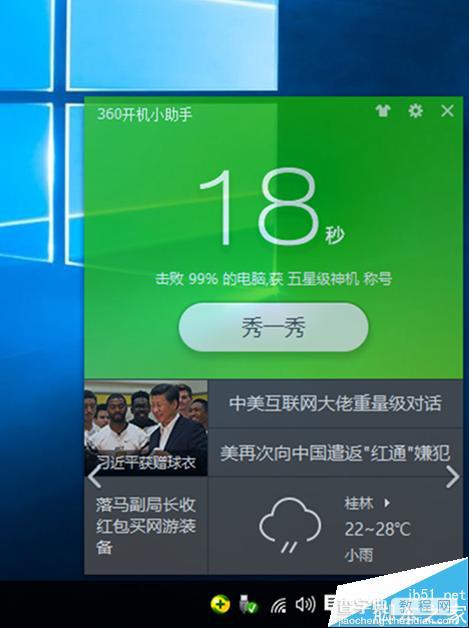
注意事项:并非每台电脑如此设置后开机时间都是18秒。硬件配置高与低、桌面图标多与少、其它设置情况,都影响开机时间。
【Win10电脑开机很慢时间很长?win10提升开机速度的教程】相关文章:
★ Win10怎么开启来宾账户? Win10正确打开来宾账户的技巧
★ Win10新特性曝光 操作中心新增专属Win10通知开关
★ win10系统打不开wlan怎么办?win10无法启动wlan解决方法
★ Win10如何卸载电影和电视?Win10卸载电影和电视的方法教程
★ Win10怎么批量重命名文件? win10文件夹重命名的教程
★ win10系统怎么安装spss 22.0软件?win10系统spss 22.0安装教程
★ Win10可以关闭禁用哪些系统服务 Win10优化系统运行速度的技巧方法
★ win7开机密码忘记了该怎么办? win7开机密码破解教程
★ Win10自动更新office怎么关闭 win10关闭office 2016/3013自动更新的方法图解
